Jak umieścić Google w domyślnej wyszukiwarce w Chrome, Firefox, Internet Explorer, umieść Google w wyszukiwarce: Przewodnik krok po kroku –
Umieść Google w wyszukiwarce: Zmień wyszukiwarkę w Chrome, Firefox i Edge
Contents
- 1 Umieść Google w wyszukiwarce: Zmień wyszukiwarkę w Chrome, Firefox i Edge
- 1.1 Jak umieścić Google w domyślnej wyszukiwarce w Chrome, Firefox, Internet Explorer
- 1.2 Umieść Google w Google Chrome
- 1.3 Umieść Google na Mozilla Firefox
- 1.4 Umieść Google w Internet Explorer
- 1.5 Umieść Google w wyszukiwarce
- 1.6 Zmodyfikuj wyszukiwarkę za pomocą Firefox
- 1.7 Zmodyfikuj wyszukiwarkę w Microsoft Edge
- 1.8 Metoda jest taka sama dla wszystkich wyszukiwarek
- 1.9 Podobne artykuły
Na Firefox możesz również zmodyfikować wyszukiwarkę za kilka minut, a także kilka metod, aby to zrobić. Najprostszy jest następujący:
Jak umieścić Google w domyślnej wyszukiwarce w Chrome, Firefox, Internet Explorer
Niechciana wyszukiwarka zastąpiła Google w Twojej przeglądarce ? Oto procedura umieszczenia Google w domyślnej wyszukiwarce w głównych przeglądarkach internetowych: Google Chrome, Mozilla Firefox i Internet Explorer. Aby chronić się przed niechcianymi wyszukiwarkami, takimi jak mój pokrętło wyszukiwania, golsearch / searchgol lub delta wyszukiwanie, uważaj na instalację aplikacji. Często dzieje się tak z powodu domyślnego zaznaczonego pola w procesach instalacyjnych, które Google jest zastąpione inną wyszukiwarką. Na szczęście umieść Google do domyślnej wyszukiwarki zajmuje tylko kilka minut !
Umieść Google w Google Chrome
W Google Chrome możesz użyć Google w omnibox, na stronie głównej i jako domyślnej karcie, na początku -ups. Pierwszym krokiem jest przejście do ustawień Google Chrome. Ustawienia są dostępne za pomocą menu, znajdującego się w prawym górnym rogu przeglądarki (ikona reprezentuje 3 małe linie poziome).
Aby użyć Google w Omnibox (pasek adresu, który pozwala również na badania), kliknij „Zarządzaj wyszukiwarkami”. Możesz także wprowadzić ten adres na pasku adresu: Chrome: // Ustawienia/wyszukiwarki. Jeśli znajdziesz Google na liście, przejdź mysz na odpowiedni wiersz, a następnie kliknij „Użyj domyślnie”. W przeciwnym razie możesz dodać Google, wprowadzając pola znajdujące się na dole listy. Na przykład wskazuj Google w polach „Dodaj silnik” i „słowo kluczowe”, a następnie w 3. polu: https: // www.Google.fr/#q =
Aby umieścić Google na stronie głównej na Google Chrome (przycisk Home), musisz kliknąć „Modyfikuj” w ustawieniach (pod „Wyświetl przycisk Home”). Wybierz „Otwórz tę stronę” i wskazuj ten adres URL: http: // www.Google.Fr Umieścić Google po francusku.
Jeśli chcesz, aby Google otworzył Google Chrome, kliknij „Page SET”, po prawej stronie, aby „otworzyć stronę lub zestaw określonych stron”. Usuń zbędne strony i dodaj adres URL Google w języku francuskim: http: // www.Google.Fr

Umieść Google na Mozilla Firefox
W Mozilla Firefox możesz zmienić wyszukiwarkę na stronie głównej, Omnibox (pasek adresu) i dziedzinie poświęconej badaniom (po prawej stronie). Aby wprowadzić te zmiany, zacznij od osiągnięcia opcji, klikając „Firefox” w lewym górnym rogu przeglądarki, a następnie opcje.
Aby umieścić Google na stronie głównej Mozilla Firefox, po prostu wskazuj http: // www.Google.Fr W opcjach (karta ogólna). W menu upadku wybierz „Pokaż moją stronę główną”, jeśli chcesz, aby Google został uruchomiony podczas uruchamiania Mozilla Firefox.
Aby zmienić wyszukiwarkę Omnibox, wprowadź O: Config W pasku adresu i kliknij „Będę ostrożny, obiecany”. W polu „Filter” spójrz Słowo kluczowe.URL. Kliknij dwukrotnie wartość linii Słowo kluczowe.URL i wejdź: https: // www.Google.fr/#q =
Aby zmienić domyślną wyszukiwarkę dedykowanego pola (po prawej górnej części) kliknij małą strzałkę po lewej stronie pola, a następnie „Zarządzaj wyszukiwarkami”. Znajdź Google, a następnie umieść go na górze listy. Możesz usunąć niechciane wyszukiwarki.
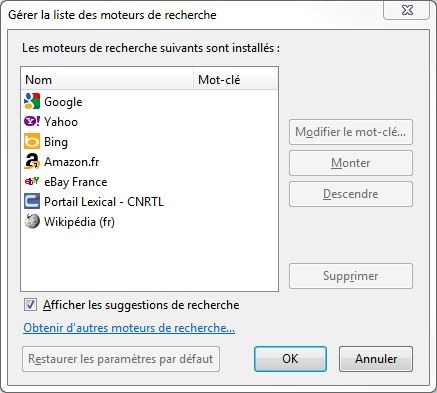
Umieść Google w Internet Explorer
W Internet Explorer wszystko zależy od używanej wersji. Oto procedura dla IE9, niektóre różnice mogą pojawić się, jeśli użyjesz innej wersji. Google może być używane na stronie głównej i w omnibox (pasek adresu, który pozwala również na szybkie wyszukiwanie).
Aby umieścić Google na stronie głównej Internet Explorer, uzyskaj dostęp do opcji za pomocą koła zębatego znajdującego się w prawym górnym rogu przeglądarki. Po prostu wskaż http: // www.Google.Fr W polu „Starter Strona”.
Następnie, w części „Zmodyfikuj domyślne parametry wyszukiwania”, kliknij przycisk „Ustawienia”. Na dole okna kliknij „Wyszukaj inne wyszukiwarki”, jeśli Google nie jest obecne na liście. Kliknij „Google”, a następnie „Dodaj Internet Explorer”, a następnie sprawdź „Zrób moją domyślną wyszukiwarkę” przed kliknięciem Dodaj dodaj. Następnie możesz usunąć Bing i inne, jeśli chcesz.
Umieść Google w wyszukiwarce
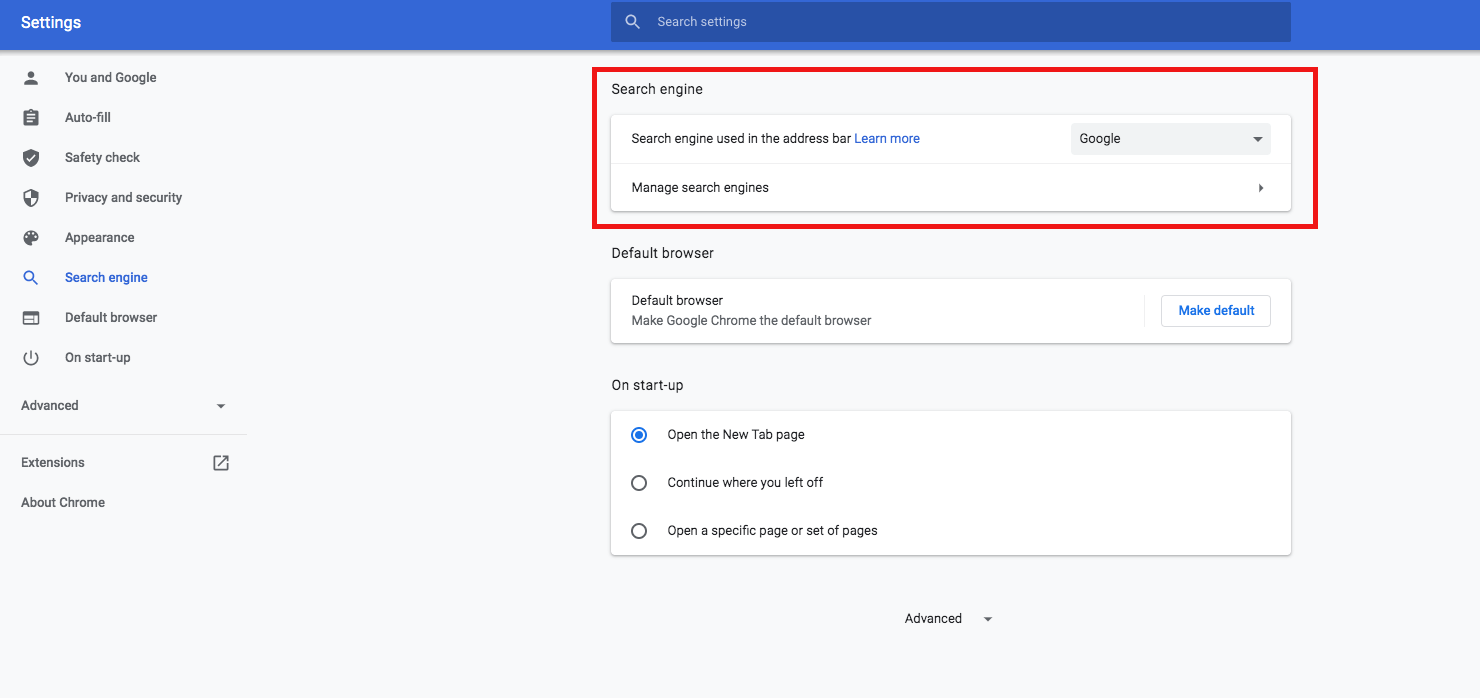
Możesz także zmienić wyszukiwarkę w Chrome, wpisując „Chrome: // Ustawienia” na pasku adresu i naciskając klawisz „Enter”. To pozwala otworzyć menu Ustawienia. Jeśli używasz Smartfon lub tablet z Androidem, Postępuj zgodnie z powyższym procesem, różne wyszukiwarki znajdują się w sekcji „Podstawowe parametry”.
Zmodyfikuj wyszukiwarkę za pomocą Firefox
Na Firefox możesz również zmodyfikować wyszukiwarkę za kilka minut, a także kilka metod, aby to zrobić. Najprostszy jest następujący:
- Otwórz Firefox Mozilla.
- Wpisz termin na pasku wyszukiwania. Interfejs rozpoczyna się różnymi wynikami badań i Symbol w kształcie małego biegu w prawym dolnym rogu. Kliknij ten symbol.
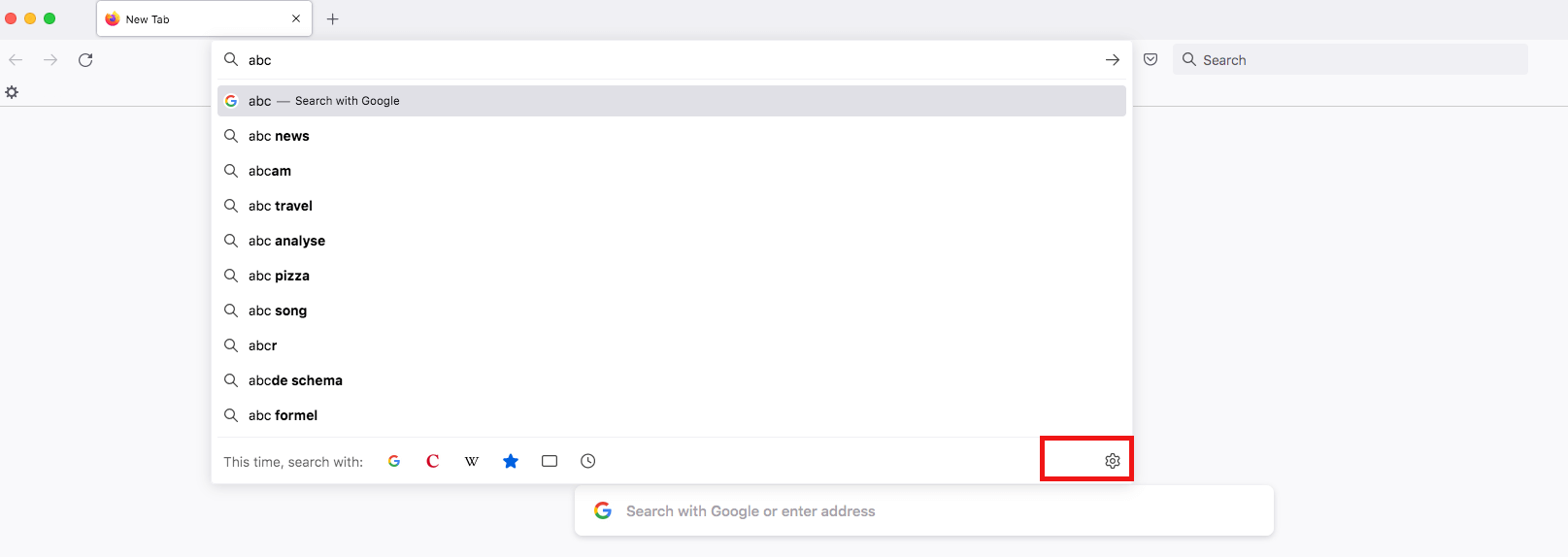
- Masz teraz dostęp do ustawień wyszukiwania Firefox. Na drugim miejscu znajdziesz opcję „domyślną wyszukiwarkę”. Wybierz Google. Nie ma potrzeby zapisywania wyboru, wyszukiwarka jest natychmiast aktywowane.
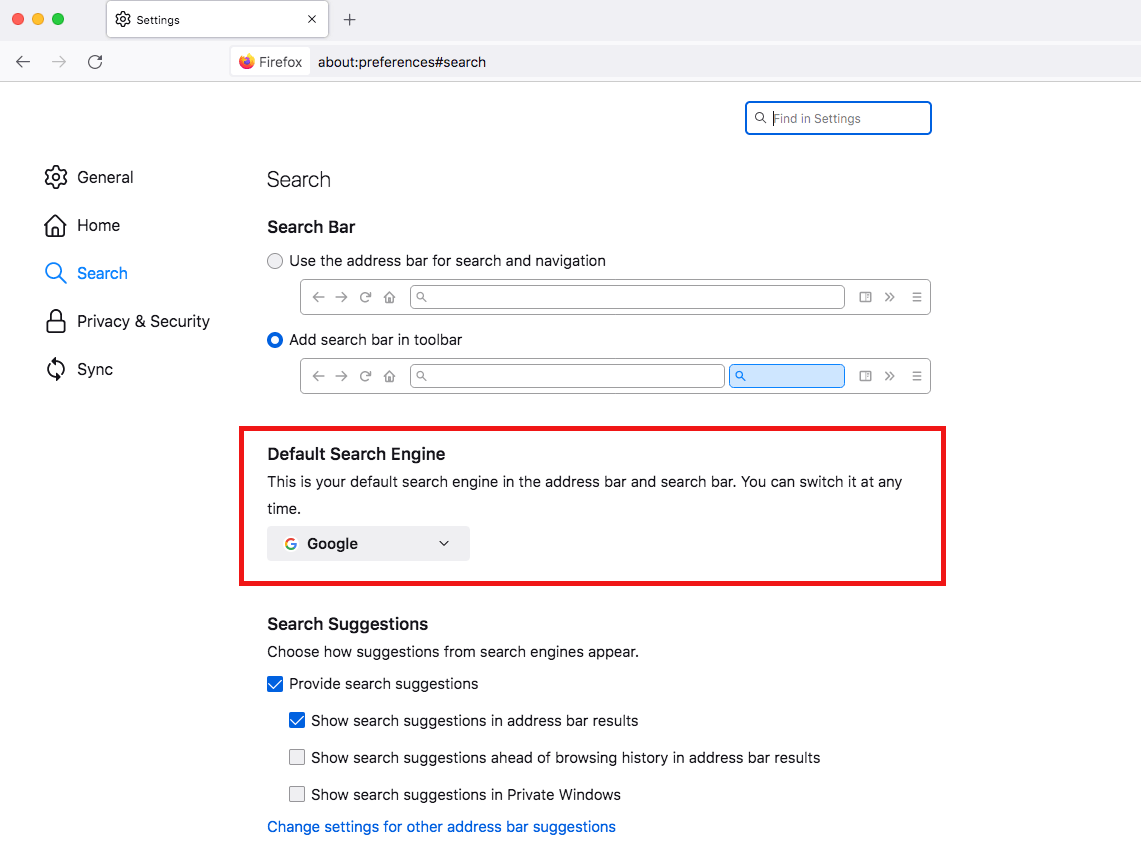
Jeśli chcesz wyświetlić Google, gdy tylko przeglądarka zostanie uruchomiona, masz również możliwość zdefiniowania wyszukiwarki jako strony początkowej Firefox.
Zmodyfikuj wyszukiwarkę w Microsoft Edge
Zmiana wyszukiwarki w Microsoft Edge jest nieco mniej oczywista. Jednak dzięki następującym instrukcjom osiągniesz pożądany wynik.
- Najpierw otwórz Microsoft Edge.
- W przeglądarce w prawym górnym rogu jest symbol reprezentujący Punkty zawieszenia. Kliknij go, aby otworzyć menu.
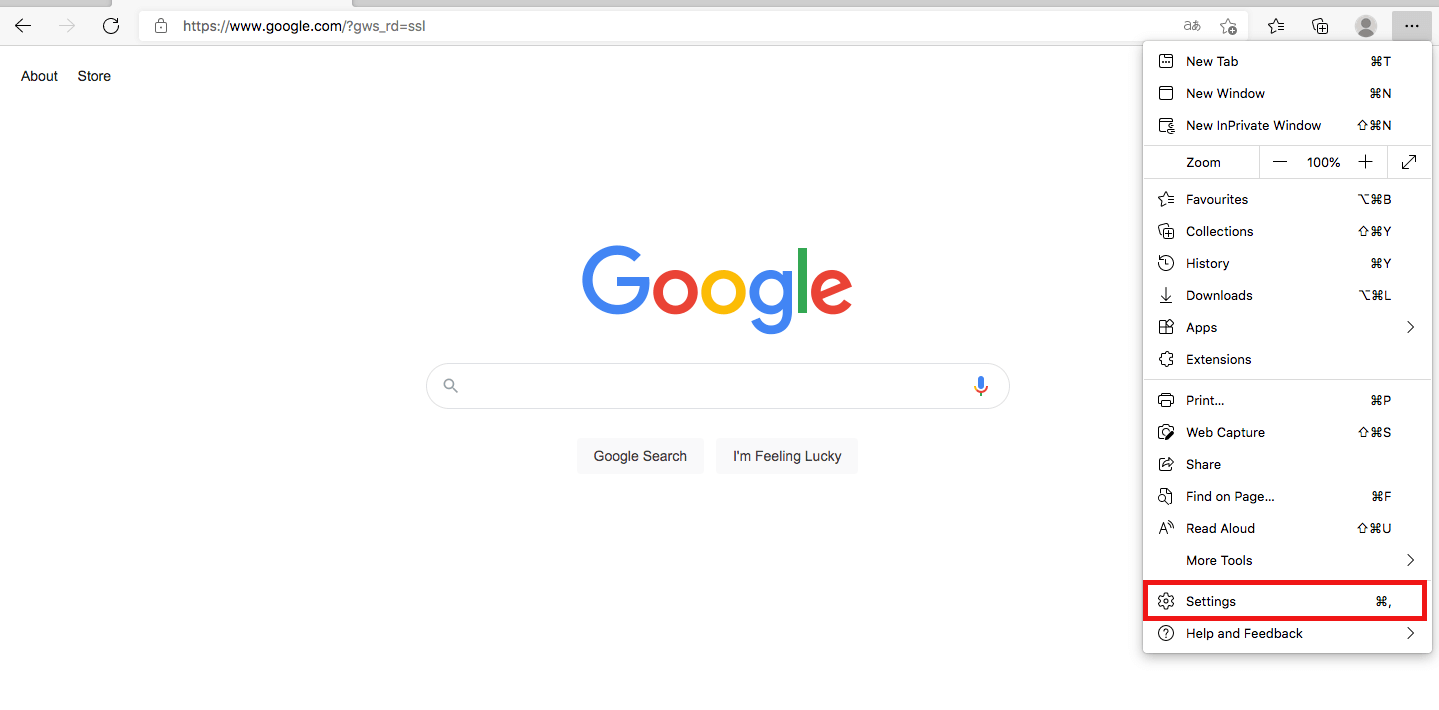
- Zejdź w dół menu, aż znajdziesz opcję „Ustawienia” obok biegu.
- Po lewej stronie wybierz opcję ” Poufność, badania i usługi »».
- Po kliknięciu go znajdziesz po prawej stronie, na dole, opcja „pasek adresu i wyszukiwanie”. Kliknij na to.
- Wybierz opcję ” Zarządzaj wyszukiwarkami »». W menu, które się otwiera, możesz wybrać Google jako domyślną wyszukiwarkę.
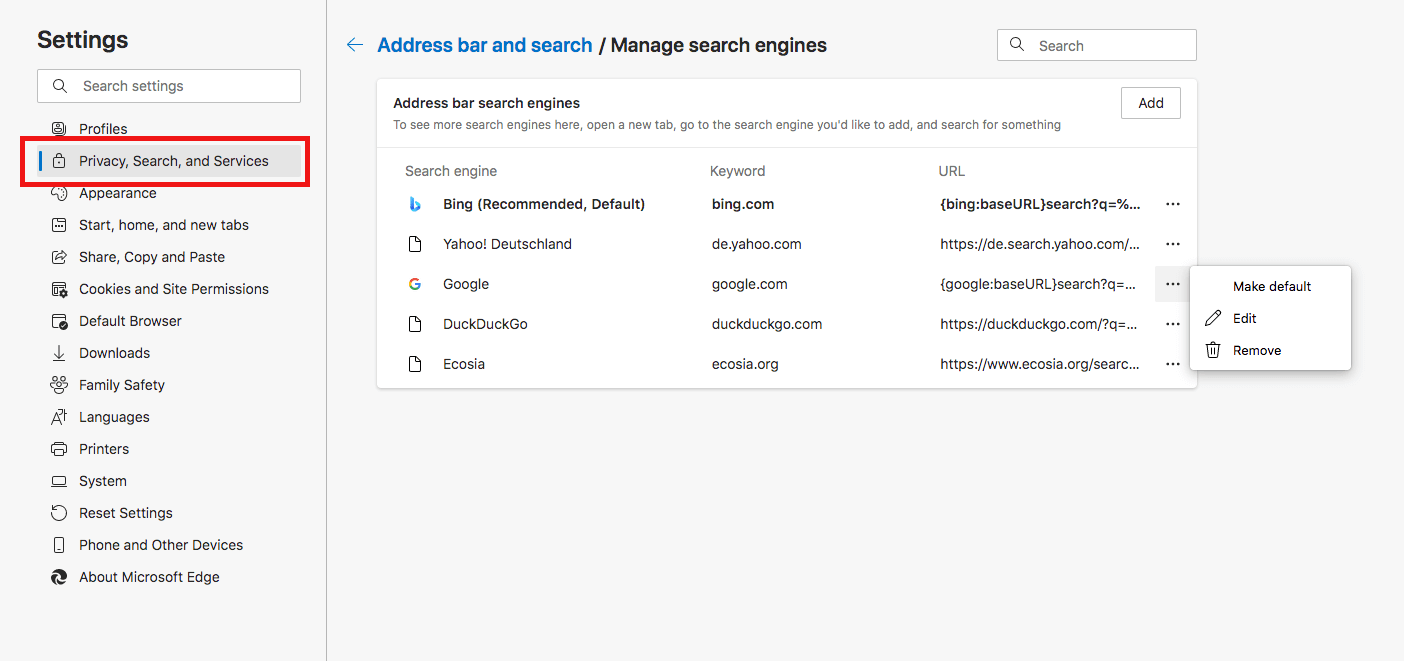
W starszych wersjach Edge możesz zmienić wyszukiwarkę w ustawieniach w sekcji „Zaawansowane parametry”. Następnie kliknij ” Wyszukiwarka używana na pasku adresu »».
Metoda jest taka sama dla wszystkich wyszukiwarek
Artykuł koncentrował się na technice, aby postawić Google jako wyszukiwarkę jako przykład, ale oczywiście możesz wybrać innych dostawców. Metoda jest taka sama i istnieje wiele alternatyw dla Google. Instalując dodatki, możesz na przykład szybko przetłumaczyć wyniki wyszukiwania.
- 14.01.2022
- Marketing wyszukiwarek
Podobne artykuły
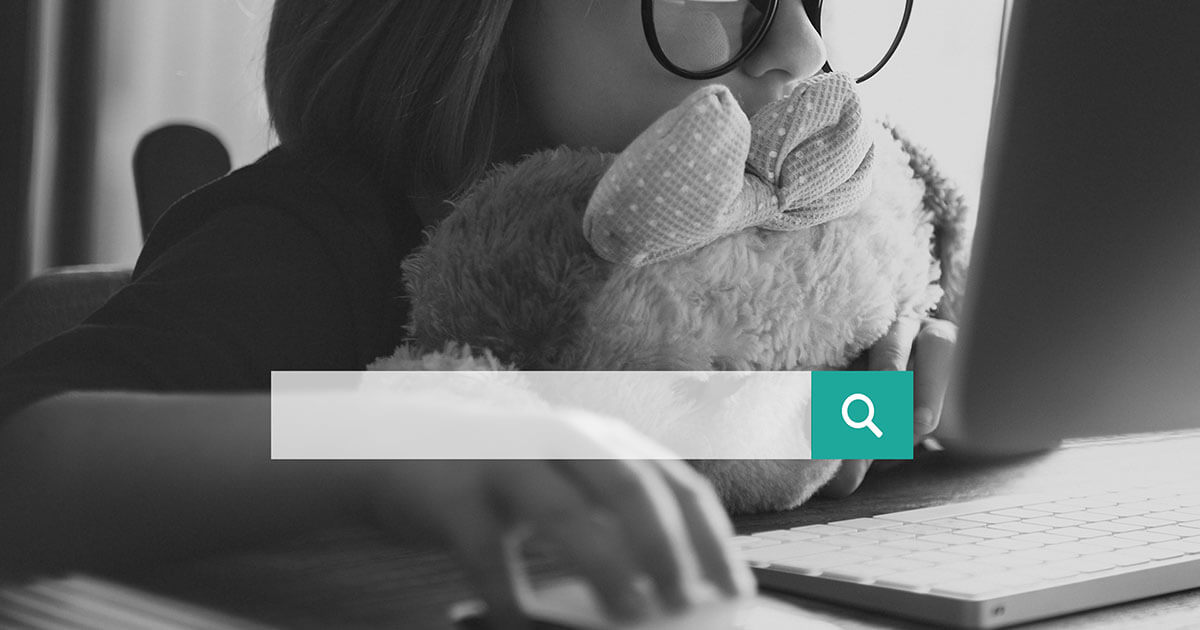
Wyszukiwarki dla dzieci: cały Internet dla najmłodszych
- 07/24/2020
- Marketing wyszukiwarek
Sieć jest również niezbędnym sposobem na uzyskanie informacji, na przykład dla ich pracy domowej. Istnieją konkretne wyszukiwarki dla dzieci, więc młodzi użytkownicy Internetu mogą uzyskać dostęp tylko do treści, które je odpowiadają. Zapewniają, że dzieci nie upadają, dobrowolnie lub nie, na stronach internetowych szkodliwych dla młodych ludzi. Ponadto,…

Bezpieczne przeglądarki: porównanie Chrome, Firefox, Edge i innych
- 16.09.2021
- Sprzedawaj w Internecie
Nie wszystkie przeglądarki są z definicji bezpieczne. Nawet wśród najważniejszych dostawców istnieją rzeczywiste różnice w danych i poufności danych. W tym porównaniu Chrome, Firefox, Edge i innych badamy wady bezpieczeństwa flagowych przeglądarek, podkreślamy ich zalety i wady i ujawniają, które z nich mają ..

Zmień domyślną przeglądarkę w systemie Windows 10
- 21.01.2022
- tworzenie stron internetowych
Wybierając odpowiednią domyślną przeglądarkę, użytkownicy nie tylko korzystają z szybkiej prędkości roboczej, ale także z bezpieczeństwa, ochrony danych i maksymalnej łatwości użytkowania. Wybór domyślnej przeglądarki to kwestia smaku i indywidualnych wymagań. Zmiana i konfigurowanie domyślnej przeglądarki to gra dziecka w systemie Windows 10.…
